3 maneiras fáceis de colocar vários vídeos em uma tela
Quando precisar juntar dois ou mais videoclipes e reproduzi-los simultaneamente, você deve recorrer a um editor de vídeo profissional. A questão é: qual é o melhor criador de vídeo em tela dividida para coloque vários vídeos em uma tela?
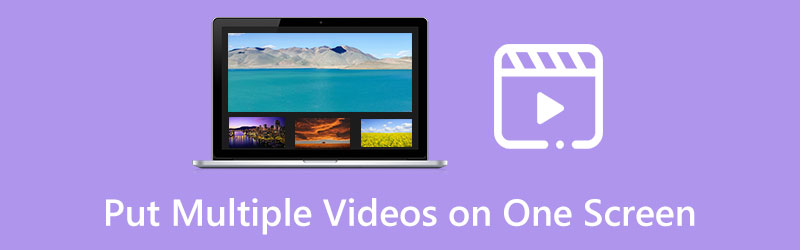
Este post compartilha três soluções práticas para combinar vários vídeos em uma tela. Se você deseja dividir uma tela em duas, três, quatro ou mais partes, você pode escolher seu editor de vídeo em tela dividida preferido para criar vídeos em várias telas.
- LISTA DE GUIAS
- Parte 1. Melhor maneira de colocar vários vídeos em uma tela
- Parte 2. Combine vários vídeos em uma tela usando o iMovie
- Parte 3. Maneira online de colocar vários vídeos em uma tela
- Parte 4. Perguntas frequentes sobre como combinar vários vídeos em uma tela
Parte 1. Coloque vários vídeos em uma tela com o melhor editor de vídeo em tela dividida
Para combinar dois ou vários vídeos em uma tela do seu computador, você pode contar com o editor de vídeo em tela dividida com todos os recursos, Conversor de vídeo final. Ele é projetado com um específico Colagem recurso para você fazer vídeos em várias telas. Quase todos os formatos de vídeo comumente usados são suportados, como MP4, AVI, FLV, MOV, M4V e muito mais. Ele fornece muitos modelos maduros para combinar vários vídeos em uma tela. Você pode baixá-lo gratuitamente em seu dispositivo Windows ou Mac e seguir as etapas abaixo para fazer uma colagem de vídeo.
Depois de baixar gratuitamente este editor de vídeo em tela dividida, abra-o e clique no botão Colagem aba. Conforme mencionado acima, ele oferece muitos layouts comumente usados para colocar vários vídeos em uma tela. Você pode selecionar um com base em sua necessidade.

Clique no + botão para carregar seus videoclipes um por um. Você também pode usar esta função para colocar várias imagens em uma tela.

Você pode clicar no Jogar botão para visualizar o vídeo em tela dividida. Na janela de visualização, você pode clicar Filtro para aplicar efeitos diferentes ao vídeo lado a lado. Você também pode clicar em Áudio para editar a trilha de áudio de origem ou adicionar nova música de fundo.

Ao combinar vários vídeos em uma tela e ficar satisfeito com o resultado, você pode clicar Exportar para personalizar várias configurações de saída. Você pode renomear o vídeo em tela dividida, selecionar um formato adequado, definir a taxa de quadros, resolução, qualidade e muito mais. Depois disso, você pode clicar no Iniciar exportação botão para salvá-lo em seu computador com alta qualidade.

Parte 2. Coloque vários vídeos em uma tela com o iMovie
Se você é usuário de Mac e deseja colocar vários vídeos em uma tela, pode usar o editor de vídeo pré-instalado, iMovie. Tem um único Tela dividida função para colocar vários videoclipes lado a lado. Você pode seguir o guia a seguir para combinar vários vídeos em uma tela usando o iMovie.
Inicie o iMovie no seu Mac, crie um novo projeto e adicione seus vídeos. Você pode selecioná-los e arrastá-los para a linha do tempo para edição posterior.
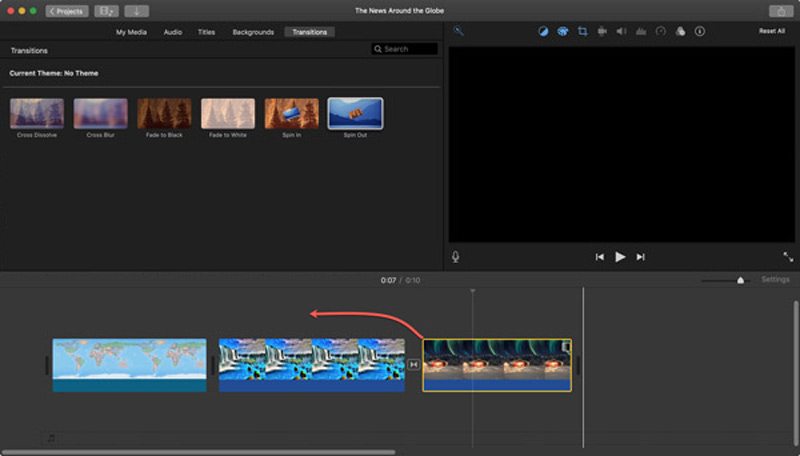
Na janela direita do Viewer, você pode encontrar um Configurações de sobreposição de vídeo botão acima da janela de visualização. Clique nele e escolha o Tela dividida opção na lista suspensa de Sobreposição. Esta operação colocará seus vídeos lado a lado.
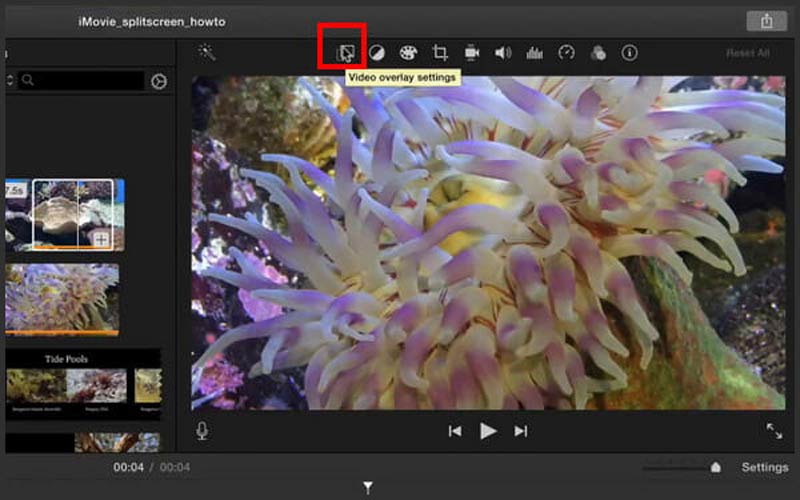
Ao combinar vários vídeos em uma tela, você pode usar a opção Esquerda, Direita, Superior ou Inferior de Posição para ajustar a posição do vídeo de acordo com sua necessidade. Você também pode definir as transições de entrada e saída da tela dividida durante esta etapa.
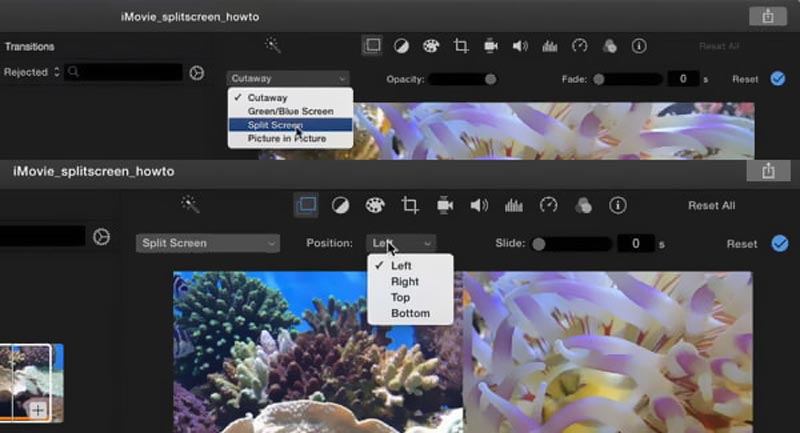
O iMovie foi projetado com muitas funções essenciais de edição. Você pode usá-los para editar seu criou vídeo em tela dividida. Depois disso, você pode clicar no Compartilhar botão e use a forma padrão para armazená-lo em seu Mac.
Parte 3. Combine vários vídeos em uma tela online gratuitamente
Além dos dois métodos acima, você pode contar com alguns editores online gratuitos para colocar vários vídeos em uma tela. Aqui recomendamos fortemente o famoso Escolher de para fazer um vídeo em várias telas online. Como um editor de vídeo online gratuito em tela dividida, oferece mais de 16 predefinições para combinar vários videoclipes em uma tela. Você pode usá-lo em qualquer navegador popular, como Chrome, Safari, Edge, Firefox ou Yahoo.
No seu navegador, pesquise PickFrom e acesse seu site oficial. Quando você chegar lá, role para baixo para escolher o Vídeos em várias telas ferramenta. Isso irá guiá-lo para o Criador on-line de vídeos em várias telas página. Clique no Clique para adicionar arquivos botão para carregar seu arquivo de vídeo.
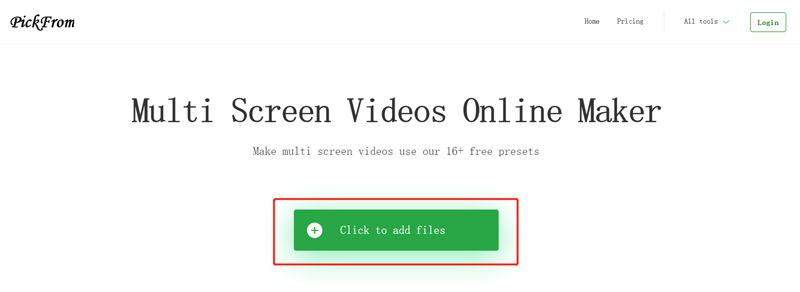
Quando o primeiro videoclipe é carregado, você pode selecionar uma predefinição de tela múltipla adequada e adicionar outro vídeo à predefinição. Esta tela dividida editor de vídeo online permite ajustar o tamanho do vídeo para YouTube, Instagram, Facebook, Snapchat e muito mais. Depois de enviar todos os videoclipes, você pode clicar no botão Começar botão para combiná-los.
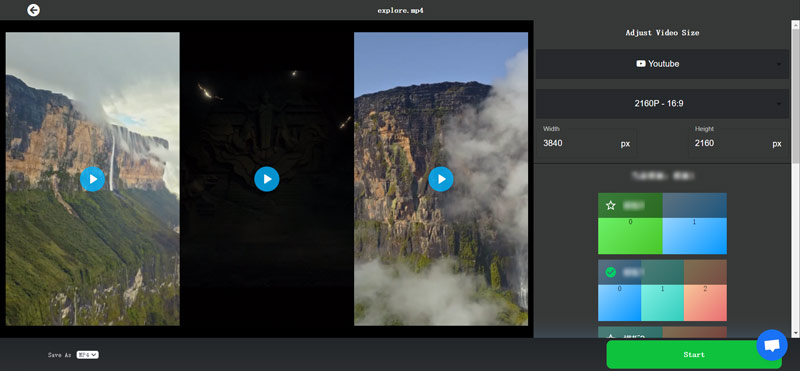
Parte 4. Perguntas frequentes sobre como combinar vários vídeos em uma tela
Como coloco vários vídeos em uma tela de um iPhone?
Você pode usar o iMovie ou alguns aplicativos de edição de vídeo em tela dividida de terceiros quando precisar combinar vários videoclipes em uma tela do iPhone. Você pode encontrar facilmente muitos aplicativos associados na App Store.
Como posso combinar vários vídeos em uma tela em um telefone Android?
Você pode contar com alguns editores de vídeo on-line em tela dividida ou aplicativos de terceiros para criar um vídeo em várias telas em seu telefone Android. Você pode usar o PickFrom recomendado acima para colocar vários vídeos online em uma tela. Além disso, você pode encontrar aplicativos de criação de vídeo multitela relacionados na Google Play Store.
Posso colocar quatro vídeos em uma tela?
Sim. O recomendado Conversor de vídeo final acima pode ajudá-lo a colocar quatro vídeos em uma tela com facilidade. Você pode selecionar um layout adequado, adicionar seus videoclipes e combiná-los em uma tela.
Conclusão
Depois de ler esta postagem, você aprenderá três métodos eficazes para rapidamente coloque dois ou mais videoclipes em uma tela e reproduzi-los simultaneamente. Para mais perguntas sobre como colocar vários vídeos em uma tela, você pode nos enviar uma mensagem na seção de comentários abaixo.
O que você acha deste post? Clique para avaliar esta postagem.
Excelente
Avaliação: 4.9 / 5 (com base em 592 votos)
Encontre mais soluções
Como fazer uma colagem de vídeo no iPhone e no telefone Android Como fazer uma apresentação de slides ou colagem de vídeo para o Facebook Aprenda como criar uma tela dividida no Adobe Premiere Pro Melhor método de edição de vídeo picture-in-picture para criadores 2 maneiras de usar o iMovie para dividir a tela no Mac e iPhone Tutorial concreto para fazer tela dividida no TikTok para iniciantesArtigos relativos
- Editar vídeo
- Melhor método de edição de vídeo picture-in-picture para criadores
- Como adicionar tags a imagens, vídeos, músicas e documentos
- 3 aplicativos para desfocar vídeos no iOS/Android, computador e online
- Verifique os 5 principais visualizadores de metadados para vídeos, áudio e fotos
- Como editar metadados de arquivos de vídeo no computador e no celular
- 5 aplicativos de colagem de vídeo para Mac, Windows, iPhone e Android
- Tutorial concreto para fazer tela dividida no TikTok para iniciantes
- 2 maneiras de usar o iMovie para dividir a tela no Mac e iPhone
- Os 5 principais aplicativos de vídeo lado a lado para iniciantes [iOS/Android]
- Crie uma colagem de vídeo para Instagram Reels [Mobile & Desktop]



